Quản Trị Mạng - Máy ảo cho phép bạn chạy các hệ điều hành khác nhau cùng với hệ điều hành hiện tại. Những hệ điều hành sẽ hoạt động như thể các chương trình trên máy tính. Máy ảo lý tưởng để kiểm thử hệ điều hành, như phiên bản Windows 8 mới ra hay các hệ điều hành Linux. Bạn cũng có thể sử dụng máy ảo để chạy phần mềm trên hệ điều hành mà chúng không tương thích, chẳng hạn như ta có thể chạy các chương trình cho Windows trên máy Mac bằng máy ảo.
Mặt khác, người dùng có thể không phải trả bất kỳ chi phí nào vì có một vài chương trình máy ảo miễn phí rất tuyệt vời để trải nghiệm.
Máy ảo là gì? Máy ảo có những công dụng gì?
Máy ảo là gì?
Máy ảo là một chương trình đóng vai trò như một máy vi tính ảo. Nó chạy trên hệ điều hành hiện tại - hệ điều hành chủ và cung cấp phần cứng ảo tới hệ điều hành khách. Các hệ điều hành khách chạy trên các cửa sổ của hệ điều hành chủ, giống như bất kỳ chương trình nào khác của máy. Đối với những hệ điều hành khách, máy ảo lại hiện diện như một cỗ máy vật lý thực sự.
Các máy ảo cung cấp phần cứng ảo, bao gồm CPU ảo, RAM ảo, ổ đĩa cứng, giao diện mạng và những thiết bị khác. Các thiết bị phần cứng ảo được cung cấp bởi máy ảo và được ánh xạ tới phần cứng thực trên máy thật. Ví dụ như, ổ đĩa cứng ảo lại được lưu trong một file đặt trên ổ đĩa cứng thực.
Bạn có thể cài đặt nhiều máy ảo lên máy thực và chỉ bị hạn chế bởi dung lượng bộ lưu trữ hiện có cho chúng. Khi đã cài đặt một vài hệ điều hành, bạn có thể mở chương trình máy ảo và chọn máy ảo muốn khởi động, khởi động hệ điều hành khách và chạy trong một cửa sổ của hệ điều hành chủ hoặc cũng có thể chạy ở chế độ toàn màn hình (full-screen mode).
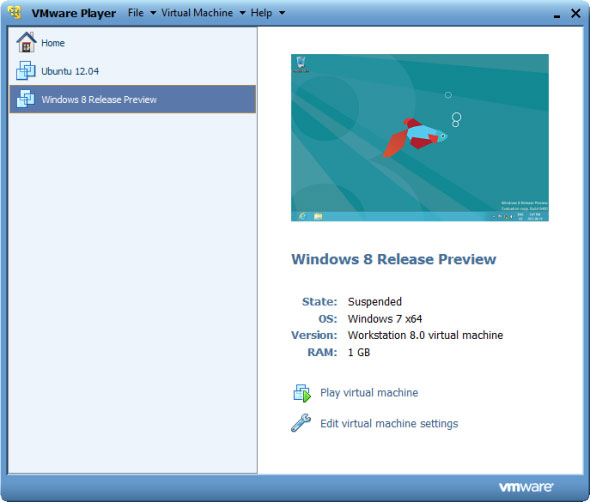
Máy ảo hoạt động như thế nào?
Công nghệ ảo hóa cho phép bạn chia sẻ một hệ thống với nhiều môi trường ảo. Hypervisor (phần mềm giám sát máy ảo) quản lý phần cứng và tách các tài nguyên vật lý khỏi môi trường ảo. Những tài nguyên này được phân vùng khi cần thiết từ môi trường vật lý đến các máy ảo.
Khi máy ảo đang chạy và người dùng hoặc chương trình đưa ra lệnh yêu cầu tài nguyên bổ sung từ môi trường vật lý, hypervisor sẽ lập lịch yêu cầu tới tài nguyên của hệ thống vật lý để hệ điều hành và ứng dụng của máy ảo có thể truy cập nhóm tài nguyên vật lý được chia sẻ.
Tác dụng của máy ảo
Các máy ảo có một số tác dụng phổ biến:
1. Dùng thử hệ điều hành mới
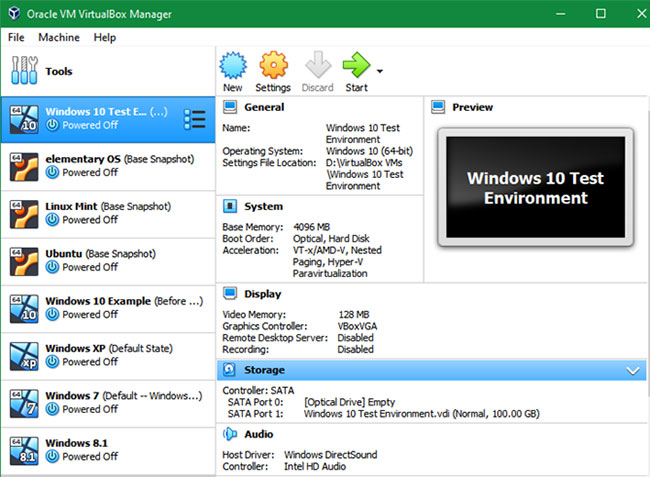
Giả sử bạn muốn gắn bó với Windows suốt đời, nhưng bạn lại cảm thấy thích phiêu lưu và muốn được trải nghiệm Linux. Bạn có một số tùy chọn để dùng thử Linux, bao gồm thiết lập khởi động kép, nhưng ảo hóa là một cách tuyệt vời để thử với rất ít rủi ro.
Trên hệ thống Windows, bạn chỉ cần cài đặt VirtualBox (hoặc một trình ảo hóa khác) và tạo một máy ảo mới. Sau đó lấy bất kỳ ISO cài đặt Linux nào (như Ubuntu hoặc Linux Mint) và cài đặt nó dưới dạng máy ảo. Bây giờ, bạn có thể chạy Linux trong một cửa sổ trong hệ thống Windows như bất kỳ chương trình nào khác.
Ngay cả khi mới làm quen với điều này, bạn có thể yên tâm vì máy ảo hoạt động như một sandbox. Nếu có lỗi xảy ra trong hệ điều hành khách, chẳng hạn như nhiễm phần mềm độc hại hoặc cài đặt bị hỏng, thì hệ điều hành chính cũng không bị ảnh hưởng.
2. Chạy phần mềm cũ hoặc không tương thích
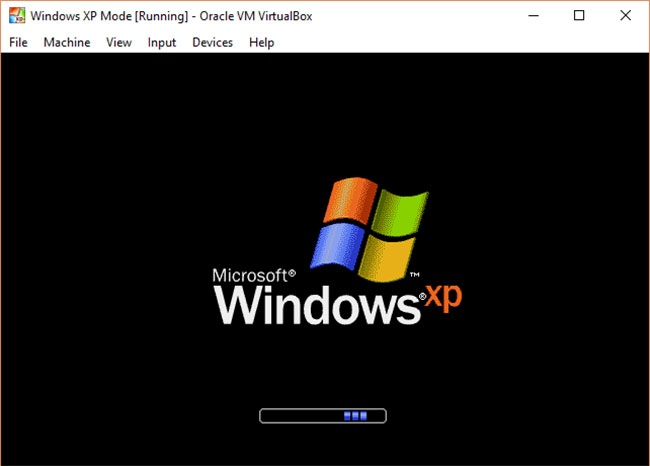
Có thể bạn đã chuyển sang sử dụng máy Mac cách đây nhiều năm, nhưng có một phần mềm chỉ dành cho Windows. Hoặc có lẽ bạn cần chạy một chương trình cổ xưa không hoạt động trên Windows 10 nữa.
Các máy ảo cung cấp một môi trường tuyệt vời để chạy phần mềm không tương thích với máy hiện tại. Miễn là bạn có quyền truy cập vào trình cài đặt, bạn sẽ không gặp khó khăn khi cài đặt nó trên hệ điều hành ảo.
Thêm vào đó, việc chạy phần mềm lỗi thời theo cách này sẽ an toàn hơn rất nhiều, vì nó đã được sandbox trong máy ảo.
3. Phát triển phần mềm cho các nền tảng khác
Một ứng dụng quan trọng khác cho máy ảo là đơn giản hóa quy trình làm việc để thử nghiệm các ứng dụng và trang web trên nhiều nền tảng.
Ví dụ, giả sử bạn đang phát triển một game hoạt động trên cả nền tảng máy tính và thiết bị di động. Bạn có thể sử dụng giả lập để kiểm tra các phiên bản khác nhau ngay trên máy tính của mình. Thay vì di chuyển các file cài đặt qua lại giữa điện thoại và những máy tính thử nghiệm khác, bạn chỉ có thể giả lập chúng.
Ảo hóa cũng cho phép bạn biên dịch sang các loại file thực thi khác. Ngay cả khi sử dụng framework đa nền tảng, bạn cũng có thể biên dịch các file APP trên Mac và file EXE trên Windows. Thay vì khởi động kép cho mọi bản build, ảo hóa giúp đơn giản hóa quy trình.
4. Xử lý phần mềm độc hại tiềm năng một cách an toàn
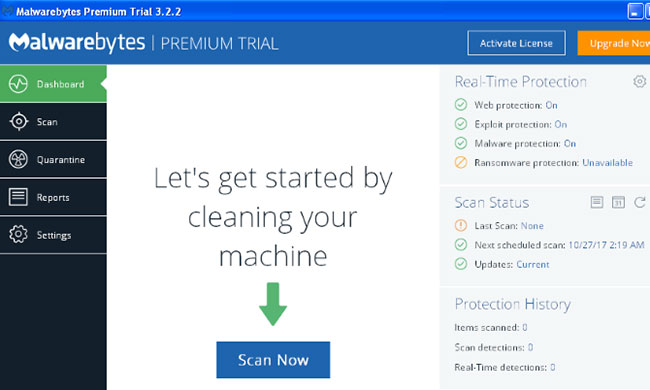
Một trong những lợi ích chính của máy ảo là nó cách biệt với hệ thống chính của bạn. Điều này có nghĩa là bạn có thể chấp nhận rủi ro bảo mật thường muốn tránh.
Chẳng hạn, giả sử bạn muốn tải xuống một chương trình nhưng không chắc trang web nguồn có hợp pháp không, hoặc có thể bạn muốn kiểm tra phần mềm diệt virus mà không cần lo ngại về nguy cơ lây nhiễm.
Ít thực tế hơn, bạn có thể muốn xem virus làm gì với hệ điều hành. Bạn thậm chí có thể kiểm tra những thứ có thể phá hỏng máy tính của mình, chẳng hạn như khi xóa System32 trong Windows.
5. Khám phá thêm về hệ thống
Nếu bạn đặc biệt am hiểu công nghệ, máy ảo cho phép bạn khám phá và thử nghiệm một hệ điều hành mà không sợ gây ra hậu quả. Đây có thể là một cách thú vị để tìm hiểu thêm về hệ điều hành.
Ví dụ, bạn có thể ảo hóa một bản sao Windows 10 trong Windows 10 và sử dụng phiên bản sao đó để sửa Registry hay học một số lệnh Linux mà không sợ vô tình làm hỏng thứ gì đó.
6. Tận dụng lợi thế của "ảnh" chụp hệ thống trong máy ảo
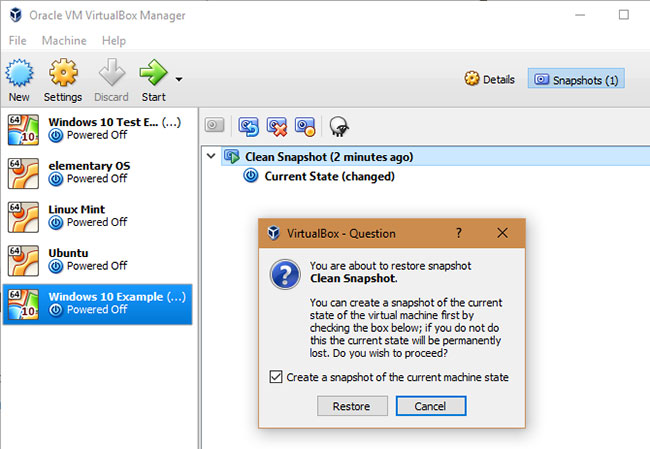
Một tính năng tuyệt vời khác của máy ảo là khả năng tạo “ảnh” chụp nhanh ở cấp hệ thống mà bạn có thể khôi phục ngay lập tức bất cứ khi nào cần thiết.
Giả sử bạn muốn cài đặt một ứng dụng mới, chưa được kiểm tra và có thể không ổn định, hoặc gỡ cài đặt một loạt phần mềm mà bạn đã tích lũy trong vài tháng qua. Một lần khác, bạn có thể muốn điều chỉnh một số cấu hình hệ thống. Nhưng trong mọi trường hợp, bạn do dự do không chắc chắn liệu việc chỉnh sửa có gây ra bất cứ điều gì sai lầm không.
Bạn có thể chụp nhanh bản sao hoàn chỉnh của VM tại bất kỳ thời điểm nào. Nếu có lỗi xảy ra, bạn có thể khôi phục “ảnh” chụp nhanh này và tiếp tục như không có gì xảy ra. Do đó, các bản sao lưu này giống như một System Restore (điểm khôi phục hệ thống) toàn diện.
Trên hết, chúng được lưu dưới dạng các file duy nhất mà bạn có thể di chuyển và lưu trữ ở nơi khác trên máy. Với “ảnh” chụp nhanh đóng vai trò là bản sao lưu, trước tiên bạn có thể thử các quy trình nhiều rủi ro trong máy ảo trước khi thực hiện các thay đổi trên hệ thống chính.
7. Sao chép một hệ thống vào máy khác
Vì toàn bộ nội dung của một máy ảo được lưu trữ trong một vài file, nên bạn có thể dễ dàng chuyển chúng sang một máy tính khác và load VM lên mà không gặp vấn đề gì (tất nhiên là bạn phải sử dụng cùng một trình ảo hóa).
Ví dụ, VirtualBox lưu trữ các cài đặt VM trong một file VBOX nhỏ. Thành phần chính khác là file VDI, hoạt động như một ổ đĩa lưu trữ ảo.
Bất kể hệ điều hành máy chủ nào bạn sử dụng ban đầu, bạn có thể sao chép các file đó và load chúng vào VirtualBox trên một máy tính khác. Điều này tái tạo hiệu quả một bản sao của hệ thống khách mà bạn có thể sử dụng ở bất cứ đâu.
VMware Workstation Player có một chức năng liên quan được gọi là vCenter Converter. Tính năng này cho phép bạn thực hiện cài đặt hệ điều hành không ảo hiện tại và biến nó thành image ảo, sau đó bạn có thể load trong VMware Workstation Player trên một máy tính khác.
Các loại hypervisor
Có 2 loại hypervisor khác nhau có thể được sử dụng cho ảo hóa.
Loại 1
Hypervisor loại 1 là bare metal. Tài nguyên VM được lên lịch trực tiếp đến phần cứng bởi hypervisor. KVM là một ví dụ về hypervisor loại 1. KVM đã được hợp nhất vào Linux kernel năm 2007, vì vậy nếu bạn đang sử dụng phiên bản Linux hiện đại, bạn đã có quyền truy cập vào KVM.
Loại 2
Hypervisor loại 2 được host. Tài nguyên VM được lập lịch dựa trên hệ điều hành host, sau đó được thực thi dựa trên phần cứng. VMware Workstation và Oracle VirtualBox là những ví dụ về hypervisor loại 2.
Tại sao lại sử dụng máy ảo?
Server consolidation (hợp nhất máy chủ) là lý do hàng đầu để sử dụng máy ảo. Hầu hết các triển khai hệ điều hành và ứng dụng chỉ sử dụng một lượng nhỏ tài nguyên vật lý có sẵn khi triển khai trên bare metal. Bằng cách ảo hóa các máy chủ của mình, bạn có thể đặt nhiều máy chủ ảo trên mỗi máy chủ vật lý để cải thiện việc sử dụng phần cứng.
Điều này giúp bạn không cần phải mua thêm tài nguyên vật lý, như ổ cứng, cũng như giảm nhu cầu về điện năng, không gian và làm mát trong trung tâm dữ liệu. Máy ảo cung cấp các tùy chọn khôi phục thảm họa bổ sung bằng cách cho phép chuyển đổi dự phòng mà trước đây chỉ có thể đạt được thông qua phần cứng bổ sung.
Máy ảo cung cấp một môi trường tách biệt với phần còn lại của hệ thống, vì vậy bất kỳ thứ gì đang chạy bên trong máy ảo sẽ không ảnh hưởng đến bất kỳ thứ gì khác đang chạy trên phần cứng máy chủ.
Vì các máy ảo được tách biệt nên chúng là một lựa chọn tốt để thử nghiệm các ứng dụng mới hoặc thiết lập môi trường sản xuất. Bạn cũng có thể chạy một máy ảo chuyên dụng để hỗ trợ một quy trình cụ thể.
Lợi ích của việc sử dụng máy ảo là gì?
Trong khi các máy ảo chạy giống như những máy tính riêng lẻ với các hệ điều hành và ứng dụng riêng biệt, chúng có lợi thế là vẫn hoàn toàn độc lập với nhau và máy chủ vật lý. Một phần mềm được gọi là hypervisor hay trình quản lý máy ảo, cho phép bạn chạy các hệ điều hành khác nhau trên những máy ảo khác nhau cùng một lúc. Điều này giúp bạn có thể chạy các máy ảo Linux, chẳng hạn như trên hệ điều hành Windows hoặc chạy phiên bản Windows cũ hơn trên hệ điều hành Windows hiện tại.
Và, bởi vì các máy ảo độc lập với nhau, chúng cũng cực kỳ di động. Bạn có thể di chuyển một máy ảo trên một hypervisor này sang hypervisor khác, nằm trên một máy hoàn toàn khác gần như ngay lập tức.
Do tính linh hoạt và di động của chúng, máy ảo cung cấp nhiều lợi ích, chẳng hạn như:
Tiết kiệm chi phí: Chạy nhiều môi trường ảo từ một phần cơ sở hạ tầng có nghĩa là bạn có thể giảm đáng kể ảnh hưởng lên cơ sở hạ tầng vật lý của mình. Điều này thúc đẩy lợi nhuận, vì giảm nhu cầu duy trì nhiều máy chủ, tiết kiệm chi phí bảo trì và lượng điện tiêu thụ.
Nhanh chóng và tốc độ: Việc quay vòng một máy ảo tương đối dễ dàng, nhanh chóng và đơn giản hơn nhiều so với việc cung cấp một môi trường hoàn toàn mới cho các nhà phát triển. Ảo hóa làm cho quá trình chạy các kịch bản thử nghiệm nhà phát triển nhanh hơn rất nhiều.
Giảm thời gian ngừng hoạt động: VM rất dễ di chuyển và cũng dễ dàng chuyển từ hypervisor này sang hypervisor khác nằm trên một máy khác - điều này có nghĩa chúng là một giải pháp tuyệt vời để sao lưu, trong trường hợp máy chủ gặp sự cố đột ngột.
Khả năng mở rộng: Máy ảo cho phép bạn dễ dàng mở rộng ứng dụng của mình bằng cách thêm nhiều máy chủ vật lý hoặc ảo hơn để phân phối khối lượng công việc trên nhiều máy ảo. Do đó, bạn có thể tăng tính khả dụng và hiệu suất của các ứng dụng của mình.
Lợi ích bảo mật: Vì máy ảo chạy trong nhiều hệ điều hành, việc sử dụng hệ điều hành khách trên máy ảo cho phép bạn chạy các ứng dụng có vấn đề về bảo mật và bảo vệ hệ điều hành máy chủ của mình. Máy ảo cũng cho phép thực hiện các biện pháp bảo mật tốt hơn và thường được sử dụng để nghiên cứu virus máy tính một cách an toàn, cô lập virus để tránh gây rủi ro cho máy tính chủ.
Phần mềm máy ảo
VirtualBox là một ứng dụng máy ảo mã nguồn mở tuyệt vời chạy được trên Windows, Mac OS X và Linux. Một trong những điều tuyệt nhất về VirtualBox là không có bản thương mại. Bạn nhận được đầy đủ tính năng một cách miễn phí, gồm cả những tính năng nâng cao như “snapshots”, cho phép lưu trạng thái máy ảo.
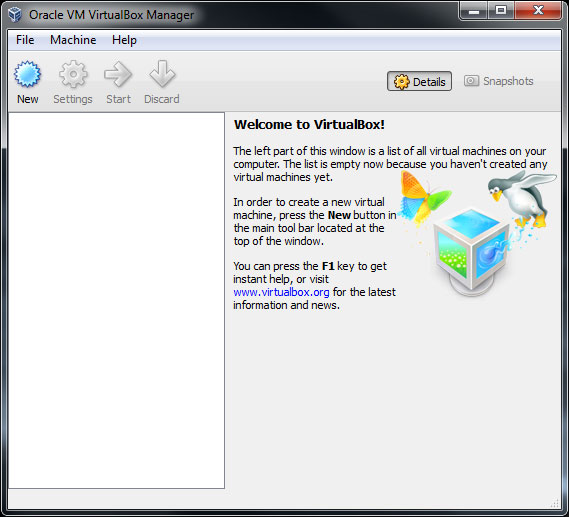
VMware Workstation là phần mềm tạo máy ảo nổi tiếng, nó hỗ trợ những hệ điều hành mới phát hành như Windows 10, các phần cứng mới nhất, giao diện dễ sử dụng, xử lý đồ họa 3D tốt, kết nối tốt,... Phần mềm này có sẵn cho Windows và Linux và được rất nhiều người dùng ưa chuộng. [Cuộc thi hack Pwn2Own danh tiếng: Hacker đã vượt qua máy ảo VMware Workstation để xâm nhập vào máy chủ]
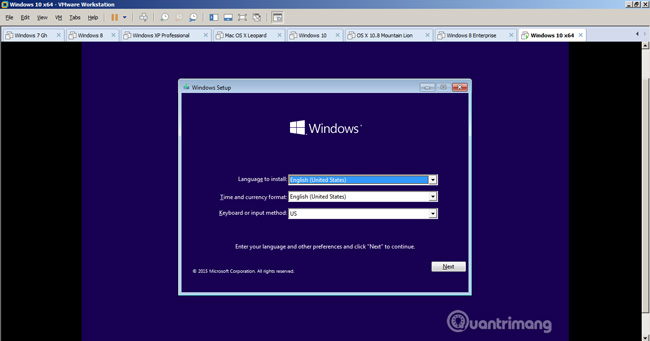
VMware Player là một chương trình máy ảo chất lượng cao khác cho Windows và Linux. Vmware Player là bản sao miễn phí của Vmware Workstation, một ứng dụng thương mại, vì vậy bạn sẽ không nhận được đầy đủ tính năng nâng cao như với VirtualBox. Tuy nhiên, cả VirtualBox và Vmware Player đều là những chương trình đáng tin cậy, cung cấp các tính năng cơ bản cho phép tạo mà chạy máy ảo miễn phí.
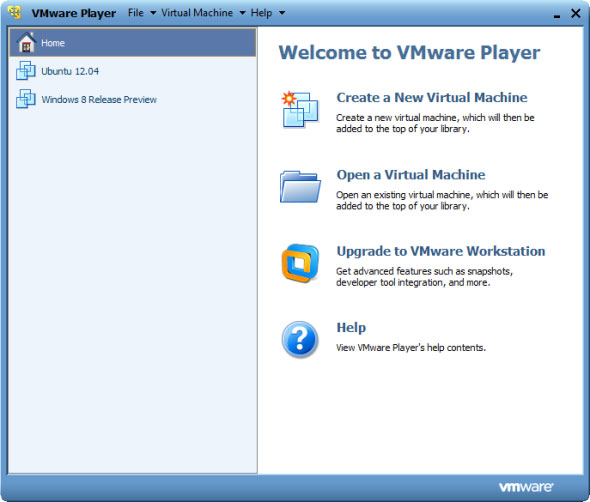
Để cài đặt một hệ điều hành lên máy ảo, bạn cần đĩa cài đặt hệ điều hành hoặc có thể sử dụng file ảnh đuôi ISO mà các bản phân phối Linux thường cung cấp cho phép tải về. Các chương trình máy ảo cung cấp giao diện thân thiện dễ dàng để tạo máy ảo và cài đặt hệ điều hành.
Bạn cũng có thể tải về những máy ảo đã được tạo và cài sẵn hệ điều hành từ một người khác và chỉ việc tải máy ảo vào chương trình máy ảo để khởi động nó. Để tải về các file ảnh cho máy ảo đã tạo sẵn, hãy truy cập website VirtualBoxes.
Bạn có thể muốn biết:
 Công nghệ
Công nghệ  AI
AI  Windows
Windows  iPhone
iPhone  Android
Android  Học IT
Học IT  Download
Download  Tiện ích
Tiện ích  Khoa học
Khoa học  Game
Game  Làng CN
Làng CN  Ứng dụng
Ứng dụng 


















 Linux
Linux  Đồng hồ thông minh
Đồng hồ thông minh  macOS
macOS  Chụp ảnh - Quay phim
Chụp ảnh - Quay phim  Thủ thuật SEO
Thủ thuật SEO  Phần cứng
Phần cứng  Kiến thức cơ bản
Kiến thức cơ bản  Lập trình
Lập trình  Dịch vụ công trực tuyến
Dịch vụ công trực tuyến  Dịch vụ nhà mạng
Dịch vụ nhà mạng  Quiz công nghệ
Quiz công nghệ  Microsoft Word 2016
Microsoft Word 2016  Microsoft Word 2013
Microsoft Word 2013  Microsoft Word 2007
Microsoft Word 2007  Microsoft Excel 2019
Microsoft Excel 2019  Microsoft Excel 2016
Microsoft Excel 2016  Microsoft PowerPoint 2019
Microsoft PowerPoint 2019  Google Sheets
Google Sheets  Học Photoshop
Học Photoshop  Lập trình Scratch
Lập trình Scratch  Bootstrap
Bootstrap  Năng suất
Năng suất  Game - Trò chơi
Game - Trò chơi  Hệ thống
Hệ thống  Thiết kế & Đồ họa
Thiết kế & Đồ họa  Internet
Internet  Bảo mật, Antivirus
Bảo mật, Antivirus  Doanh nghiệp
Doanh nghiệp  Ảnh & Video
Ảnh & Video  Giải trí & Âm nhạc
Giải trí & Âm nhạc  Mạng xã hội
Mạng xã hội  Lập trình
Lập trình  Giáo dục - Học tập
Giáo dục - Học tập  Lối sống
Lối sống  Tài chính & Mua sắm
Tài chính & Mua sắm  AI Trí tuệ nhân tạo
AI Trí tuệ nhân tạo  ChatGPT
ChatGPT  Gemini
Gemini  Điện máy
Điện máy  Tivi
Tivi  Tủ lạnh
Tủ lạnh  Điều hòa
Điều hòa  Máy giặt
Máy giặt  Cuộc sống
Cuộc sống  TOP
TOP  Kỹ năng
Kỹ năng  Món ngon mỗi ngày
Món ngon mỗi ngày  Nuôi dạy con
Nuôi dạy con  Mẹo vặt
Mẹo vặt  Phim ảnh, Truyện
Phim ảnh, Truyện  Làm đẹp
Làm đẹp  DIY - Handmade
DIY - Handmade  Du lịch
Du lịch  Quà tặng
Quà tặng  Giải trí
Giải trí  Là gì?
Là gì?  Nhà đẹp
Nhà đẹp  Giáng sinh - Noel
Giáng sinh - Noel  Hướng dẫn
Hướng dẫn  Ô tô, Xe máy
Ô tô, Xe máy  Tấn công mạng
Tấn công mạng  Chuyện công nghệ
Chuyện công nghệ  Công nghệ mới
Công nghệ mới  Trí tuệ Thiên tài
Trí tuệ Thiên tài